付録 C アジアの言語のフォントセット
アジア諸国の言語を対象とするアプリケーションの場合、画面上にその言語の文字を正しく表現するために、文字セットごとにフォントをまとめる必要があります。このフォントの集まりをフォントセットと呼びます。
フォント管理では、フォントセットを編集するための機能が用意されています。はじめに、ユーザーは各自の検索基準に合わせてフォントセットを検索できます。さらに、フォントセット内の各フォントを変更したり、不完全なフォントセットにフォントを追加したりする作業も可能です。
この付録では、フォント管理を使用して、アジアの言語のフォントセットを編集するための方法について説明します。
注 –
この付録は、アジアの言語のフォントセットを使用するユーザーを対象としています。アジアの言語のフォントを使用しない場合は、この付録は無視してください。
フォントセットの検索
フォントセットを検索するには、次の手順に従います。
-
オプションメニューから「フォントの設定」を選択します。
図 C–1 フォントセットの検索ダイアログ
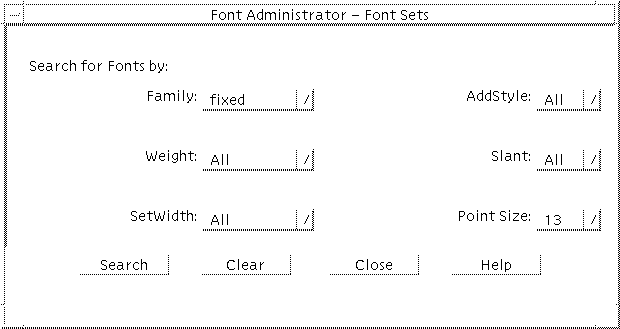
-
フォントセットの検索ダイアログで、Family オプションメニューを使用して、検索するフォントファミリを選択します。
-
Point Size オプションメニューを使用して、検索するポイントサイズを選択します。
この他にも、必要なフォントセットを検索する上で検索基準にしたい属性を選択できます。
-
「検索 (Search)」をクリックします。
フォントセット項目の置換ダイアログに検索結果が表示されます。
フォントセットの置換
フォントセットを置換するには、次の手順に従います。
-
フォントセットの検索に従い、フォントセットを検索します。
図 C–2 フォントセットの置換ダイアログ
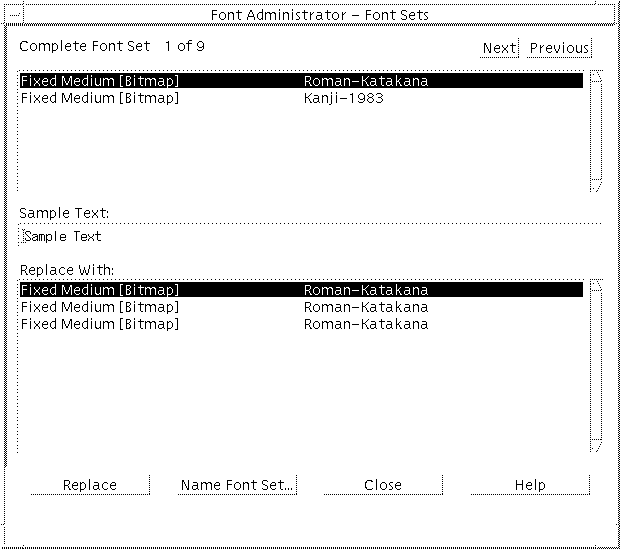
-
フォントセットの一覧から、置換したい項目をクリックします。
特定のフォントを選択することもできますが、フォントセットが不完全な場合は、「Missing」という項目を選択することもできます。
-
置換リストから、代わりに使用したいフォントセットを選択し、クリックします。
-
「置換 (Replace)」をクリックします。
-
置換したい各項目に対して、手順 2 から手順 4 までを繰り返します。
-
フォントセットの置換が終了したら、「フォントセットの命名 (Name Font Set)」ボタンをクリックします。
-
フォントセットの命名に従い、フォントセットに名前を付けます。
-
続けて別のフォントセットを変更する場合は、「次へ (Next)」または「前へ (Previous)」を何度かクリックして、目的のフォントセットを表示します。変更したい各フォントセットに対して、手順 2 から手順 7 までを繰り返します。
フォントセットの命名
フォントセットに名前を付けるには、次の手順に従います。
-
フォントセットの検索に従い、フォントセットを検索します。
-
フォントセットの置換に従い、フォントセットを置換します。
図 C–3 フォントセットの命名ダイアログ
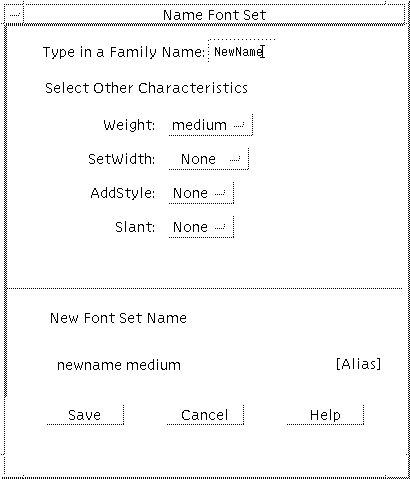
-
フォントセットの命名ダイアログで、フォントセットの Family 名を入力します。
-
この他に、フォントセットの特性を選択することもできます。デフォルトでは、特性は「なし (None)」に設定されています。フォント管理は、このダイアログで指定した Family 名と特性に基づいて、別名を作成します。フォント管理が作成した別名は、ダイアログの下部にある「新フォントセット名 (New Font Set Name)」に表示されます。
-
Family 名と特性を指定したら、「保存 (Save)」をクリックします。
別名が一意であれば、フォント管理はこの情報を /etc/openwin/fontadm_fonts/fonts.alias ファイルに保存します。一意でない場合は、一意の別名を指定するように求めるメッセージが表示されます。
- © 2010, Oracle Corporation and/or its affiliates
